Hoe...? / De printer configureren in een netwerk
Voor gebruikers van Windows 2000 en NT 4.0
 De printer instellen als een gedeelde printer
De printer instellen als een gedeelde printer
 Toegang krijgen tot de printer via een netwerk
Toegang krijgen tot de printer via een netwerk
In dit gedeelte wordt uitgelegd hoe u de printer configureert zodat deze kan worden gebruikt door andere computers in het netwerk.
 |
Opmerking:
|
 | -
Dit gedeelte is alleen bedoeld voor gebruikers van een klein netwerk. Neem contact op met de netwerkbeheerder als u de printer wilt delen in een groot netwerk.
|
 | -
De afbeeldingen in het volgende gedeelte hebben betrekking op Windows 2000.
|
U moet de printer via de computer waarop de printer is aangesloten eerst instellen als een gedeelde printer. Vervolgens moet u de printer toevoegen aan elke computer die via het netwerk gebruik gaat maken van de printer.
De printer instellen als een gedeelde printer
Voer de volgende stappen uit om een printer die rechtstreeks op uw computer is aangesloten, te delen met andere computers in een netwerk.
 |
Opmerking:
|
 |
De afbeeldingen in het volgende gedeelte hebben betrekking op Windows 2000.
|
 |
Klik op Start, wijs naar Instellingen (Settings) en klik vervolgens op Printers.
|
 |
Klik met de rechtermuisknop op het pictogram van uw printer en klik op Delen (Sharing).
|
 |
Selecteer Gedeeld als (Shared as) (voor gebruikers van Windows NT 4.0: selecteer Gedeeld (Shared)), en typ een naam voor de gedeelde printer.
|
 |  |
Opmerking:
|
 |  |
Gebruik in de naam van de printer geen spaties of liggende streepjes.
|

Als u wilt dat Windows 2000 of NT 4.0 automatisch alle printerstuurprogramma's naar computers met verschillende versies van Windows stuurt, klikt u op Extra stuurprogramma's (Additional Drivers) en selecteert u de omgeving en het besturingssysteem van de andere computers. Klik op OK en plaats de cd-rom met printersoftware in de cd-rom-lezer. Selecteer WINNT40 voor Windows NT 4.0 of WIN9X voor Windows Me, 98 of 95. Klik op OK om de extra stuurprogramma's te installeren.
 |
Klik op OK of op Sluiten (Close) als u extra stuurprogramma's hebt geïnstalleerd.
|

[Boven]
Toegang krijgen tot de printer via een netwerk
Als u de printer wilt kunnen gebruiken vanaf de andere computers in een netwerk, moet u de printer eerst toevoegen aan elke computer die ermee moet kunnen werken. Ga als volgt te werk.
 |
Opmerking:
|
 |
U kunt pas toegang krijgen tot de printer vanaf een andere computer nadat de printer als een gedeelde printer is ingesteld op de computer waarop de printer rechtstreeks is aangesloten. Zie De printer instellen als een gedeelde printer voor instructies.
|
 |
Klik op Start, wijs naar Instellingen (Settings) en klik vervolgens op Printers.
|
 |
Dubbelklik op het pictogram Printer toevoegen (Add Printer). De wizard Printer toevoegen (Add Printer Wizard) wordt geopend.
|
 |
Klik op Volgende (Next).
|
 |
Selecteer Netwerkprinter (Network printer) en klik op Volgende (Next).
|
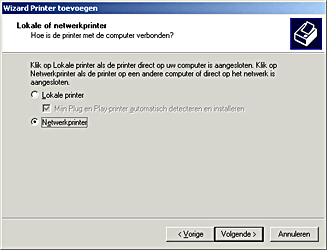
 |
Klik in het volgende scherm op Volgende (Next).
|
 |
Dubbelklik op het pictogram van de computer waarop de printer rechtstreeks is aangesloten. Klik vervolgens op het pictogram van de printer.
|
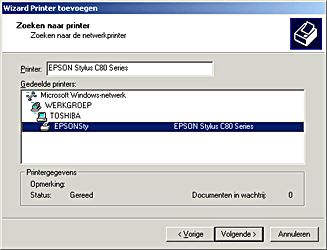
 |
Klik op Volgende (Next) en volg de aanwijzingen op het scherm.
|
 |  |
Opmerking:
|
 |  | -
Afhankelijk van het besturingssysteem en de configuratie van de computer waarop de printer is aangesloten, kan de wizard Printer toevoegen (Add Printer Wizard) u vragen het printerstuurprogramma te installeren vanaf de cd-rom met printersoftware. Klik in dit geval op de knop Diskette (Have Disk) en volg de instructies op het scherm.
|
 |  | -
Als u de status van een gedeelde printer wilt kunnen bewaken, moet u EPSON Status Monitor 3 installeren op elke computer die van de printer gebruikmaakt. Raadpleeg EPSON Status Monitor 3 installeren voor instructies.
|
EPSON Status Monitor 3 installeren
Als u de status wilt kunnen bewaken van een printer die via het netwerk wordt gebruikt, moet u EPSON Status Monitor 3 installeren op elke computer die van de printer gebruikmaakt. Ga als volgt te werk.
 |
Plaats de cd-rom met printersoftware in de cd-rom-lezer. Als het dialoogvenster van het installatieprogramma niet automatisch wordt geopend, dubbelklikt u op SETUP.EXE op de cd-rom.
|
 |
Selecteer EPSON Status Monitor 3 installeren en klik op  . .
|
 |
Volg de instructies op het scherm.
|

[Boven]
 De printer instellen als een gedeelde printer
De printer instellen als een gedeelde printer Toegang krijgen tot de printer via een netwerk
Toegang krijgen tot de printer via een netwerkDe printer instellen als een gedeelde printer
Toegang krijgen tot de printer via een netwerk













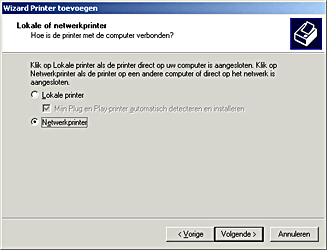


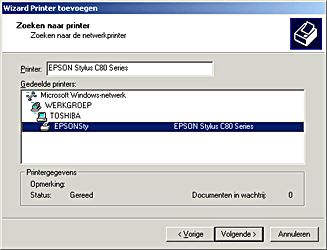




 .
.


